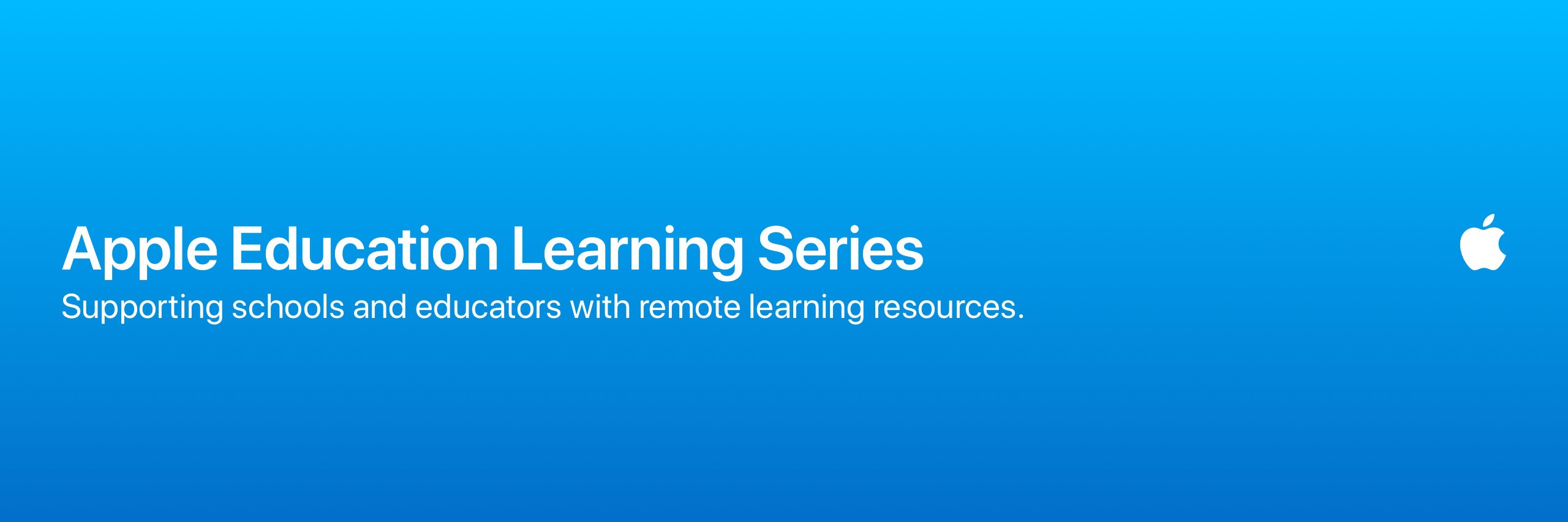Apple Education Learning Series, la colección de vídeos ideal para profesores
Tiempo de lectura: 3 MinutosVídeos para ayudar a los docentes a usar los productos Apple y sus herramientas integradas.
- - Vídeos de Apple Education Learning Series
- - 1. Cómo preparar recursos de educación a distancia
- - 2. Cómo crear y compartir presentaciones y demos
- - 3. Cómo comunicarse y colaborar en remoto
- - 4. Accesibilidad: Mejorar la fluidez lectora
- - 5. Cómo crear vídeos divertidos con Clips
- - 6. Destacado para departamentos de TI (1): Preparar los dispositivos para los alumnos
- - 7. Destacado para departamentos de TI (2): Preparar los dispositivos para los alumnos
- - 8. Aumenta tu productividad con AssistiveTouch
- - 9. Crea fichas de ejercicios interactivas en Pages
- - 10. Fomenta el aprendizaje activo a través de la creatividad
- - 11. Mejora tus competencias de lectura y escritura con el Mac
- - 12. Crea recursos didácticos con el Mac
- - 13. Enseña con Tareas de Clase
Los equipos de Apple Education Leadership y Learning han creado una serie de vídeos diseñados para ayudar a los docentes a usar los productos Apple y las herramientas integradas para que los estudiantes puedan aprender desde sus casas.
Vídeos de Apple Education Learning Series
A continuación se muestra el listado de vídeos específicamente preparados por los expertos en educación de Apple.
1. Cómo preparar recursos de educación a distancia
Este vídeo ayudará a los docentes a manejarse con el iPad para dar clase a distancia. Veremos cómo acceder a los recursos del centro y encontrar apps útiles. Vamos a aprender a usar las prestaciones integradas del iPad para escanear documentos y tener organizados sus contenidos, usar Marcación para añadir notas a los recursos didácticos y los trabajos de los alumnos, y utilizar Notas de Voz, entre muchas otras cosas.
2. Cómo crear y compartir presentaciones y demos
Captar la atención de los alumnos con contenidos interesantes resulta todavía más importante cuando las clases no son presenciales. En este vídeo veremos cómo usar las prestaciones integradas del iPad para crear demos y vídeos didácticos, y cómo compartirlos. Usaremos Keynote, u otra herramienta similar, para grabar contenidos y crear demos en el iPad.
3. Cómo comunicarse y colaborar en remoto
Cuando los alumnos y los profesores no están cara a cara, es muy importante contar con estrategias de comunicación que permitan continuar con el proceso de aprendizaje y trabajar con los demás. En este vídeo aprenderás a comunicarte con tus compañeros y a colaborar con tu clase y orientarla a distancia con herramientas como Pages, Numbers, Keynote, FaceTime y Mensajes.
4. Accesibilidad: Mejorar la fluidez lectora
Todos los iPad integran prestaciones asistenciales que se adaptan a tu capacidad visual, auditiva, motora, de aprendizaje y de lectoescritura. En este vídeo conocerás prestaciones como Leer Pantalla, el Lector de Safari y el Controlador de Lectura y cómo mejoran la fluidez lectora, la comprensión y la redacción para todo tipo de estilos de aprendizaje.
5. Cómo crear vídeos divertidos con Clips
Clips es una app gratuita que permite a profesores y alumnos montar y compartir vídeos sensacionales fácilmente. Descubre cómo los docentes pueden usar Clips para crear vídeos didácticos sobre nuevas habilidades e ideas, y cómo los alumnos pueden montar vídeos para demostrar lo aprendido.
6. Destacado para departamentos de TI (1): Preparar los dispositivos para los alumnos
Con las herramientas y los servicios de Apple es fácil asignar dispositivos y configurarlos para el aprendizaje a distancia. En este vídeo, los departamentos de TI conocerán las tareas y recursos básicos necesarios para configurar y gestionar los dispositivos Apple. El vídeo trata la elección de un modelo de implantación, la inscripción de los dispositivos en una solución de gestión de dispositivos móviles (Mobile Device Management, MDM) y la implantación de las apps básicas para los alumnos, entre otros temas.
7. Destacado para departamentos de TI (2): Preparar los dispositivos para los alumnos
Los dispositivos Apple se pueden gestionar de forma remota para crear una experiencia de aprendizaje a medida de las necesidades de cada usuario. En este vídeo, los departamentos de TI conocerán Apple School Manager y cómo se usa con una solución de MDM para proteger los dispositivos, facilitar la comunicación y la colaboración y personalizar el iPad de acuerdo con los diferentes requisitos y estilos de aprendizaje.
8. Aumenta tu productividad con AssistiveTouch
AssistiveTouch es una prestación de accesibilidad integrada que adapta la pantalla Multi-Touch del iPad a tus necesidades físicas. En este vídeo aprenderás a personalizar los gestos y acceder a otras prestaciones con solo un toque desde el menú AssistiveTouch. Aumenta tu productividad con nuevas formas de buscar, hacer capturas de pantalla y trabajar con varias apps.
9. Crea fichas de ejercicios interactivas en Pages
Convierte fácilmente las fichas de ejercicios convencionales en tareas divertidas y creativas para el aprendizaje. Este vídeo te enseña a usar una de las plantillas integradas en Pages para Mac y a personalizarla rápidamente con espacios para texto, fotos y hasta tu propio vídeo de instrucciones para los alumnos. Luego verás cómo compartir este nuevo material en forma de plantilla para que cada uno añada sus contenidos de manera intuitiva.
10. Fomenta el aprendizaje activo a través de la creatividad
Desarrollar la creatividad de los alumnos les facilitará habilidades que les servirán para seguir aprendiendo toda su vida. En este vídeo descubrirás cómo usar actividades de aprendizaje creativo con los alumnos gracias a prestaciones integradas en el iPad como Cámara para capturar imágenes o Marcación para personificar objetos o resaltar datos históricos. Los alumnos podrán reunir estos elementos en Pages si se trata de un trabajo escrito o Numbers si es un informe científico, y podrán añadirle grabaciones de audio, dibujos y mucho más muy fácilmente.
11. Mejora tus competencias de lectura y escritura con el Mac
Todos los Mac tienen prestaciones de comunicación integradas que ayudan con el aprendizaje. En este vídeo descubrirás prestaciones de macOS que contribuyen a mejorar la comprensión lectora y la redacción. Los alumnos pueden usar el Lector de Safari para leer con menos distracciones visuales y Texto a Voz como refuerzo auditivo. En Pages, los alumnos pueden mejorar sus competencias de lectura y escrituran con grabaciones de audio que les servirán para repasar lo aprendido, y podrán usar Dictado para concentrarse mientras escriben.
12. Crea recursos didácticos con el Mac
El Mac da a los profesores todo lo que necesitan para crear estupendos materiales didácticos. En este vídeo aprenderás a grabar fácilmente vídeos formativos con Photo Booth y a obtener imágenes o vídeos al instante de cualquier cosa que aparezca en tu monitor con Captura de Pantalla. Luego te explicaremos cómo diseñar tareas creativas incorporando estos recursos en una presentación de Keynote que puedes enviar a los alumnos en un divertido formato de vídeo.
13. Enseña con Tareas de Clase
Tareas de Clase es una app para el iPad que permite a los profesores enseñar, enviar y recibir tareas, comprobar la evolución de los alumnos y colaborar con ellos de manera individual, en tiempo real y desde cualquier parte. También ayuda a los estudiantes a organizar sus trabajos por fecha de entrega y asignatura, empezar las actividades asignadas en las apps y llevar un seguimiento de su progreso. En este vídeo aprenderás a enviar recursos de aprendizaje, colaborar con los alumnos en un documento compartido y ver cómo van avanzando con las tareas.
Otras noticias
-
Aprende a usar los productos de Apple con los Apple Professional Learning Specialists
Miércoles 14 de Julio de 2021 -
¿Tu centro educativo necesita ayuda? Pregunta a los Apple Education Specialists
Lunes 12 de Julio de 2021